Somme si la date est comprise entre deux dates dans Excel
Pour additionner des valeurs dans une plage de dates spécifique dans Excel, vous pouvez appliquer une formule basée sur la fonction SOMME.SI.ENS.
Comment additionner des valeurs comprises entre deux dates dans Excel ?
Cet exemple va additionner les valeurs de la colonne D si les dates de la colonne B sont comprises entre deux dates données fournies en G5 et G6.

Formules génériques
Inclure les dates données
=SOMME.SI.ENS(plage_somme, plage_dates,">="&date_début, plage_dates, "<="&date_fin)
Exclure les dates données
SOMME.SI.ENS(plage_somme, plage_dates,">"&date_début, plage_dates, "<"&date_fin)
Arguments
Comment utiliser cette formule ?
Sélectionnez une cellule vide, copiez ou saisissez la formule ci-dessous, puis appuyez sur la touche Entrée pour obtenir le résultat.
Additionner les valeurs comprises entre deux dates (en incluant ces deux dates)
=SOMME.SI.ENS(D5:D12, B5:B12,">="&G5, B5:B12, "<="&G6)

Additionner les valeurs comprises entre deux dates (en excluant ces deux dates)
SOMME.SI.ENS(D5:D12, B5:B12,">"&G5, B5:B12, "<"&G6)
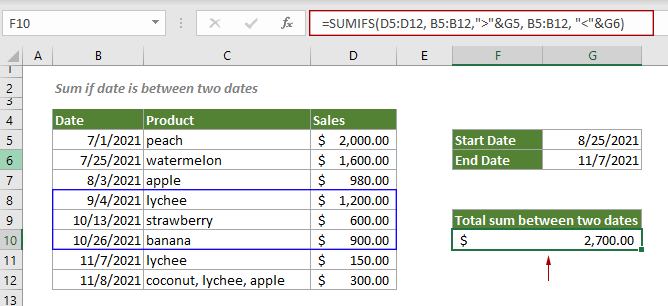
Remarque : Dans les formules, vous pouvez modifier les cellules contenant la date de début et la date de fin, ou directement saisir la date de début et la date de fin entre guillemets doubles.
Fonctions connexes
Fonction SOMME.SI.ENS d'Excel
La fonction SOMME.SI.ENS d'Excel peut aider à additionner les valeurs des cellules en fonction de plusieurs critères.
Formules connexes
Additionner si les cellules contiennent un astérisque
Pour additionner les cellules contenant un astérisque considéré comme un caractère littéral et non comme un caractère générique, ce tutoriel explique une formule basée sur la fonction SOMME.SI et le tilde (~).
Additionner si les cellules contiennent à la fois x et y
Ce tutoriel étape par étape montre comment additionner une plage de cellules si les cellules correspondantes contiennent à la fois x et y en utilisant la fonction SOMME.SI.ENS.
Additionner si les cellules contiennent ou sont égales à x ou y
Pour additionner les cellules si elles contiennent ou sont égales à une valeur ou une autre, ce tutoriel fournit deux formules en détail pour résoudre les problèmes.
Additionner si les cellules sont égales ou non à une certaine valeur
Ce tutoriel étape par étape explique deux formules pour additionner une plage de cellules égale ou non égale à une certaine valeur basée sur la fonction SOMME.SI.
Les meilleurs outils de productivité pour Office
Kutools pour Excel - Vous aide à vous démarquer de la foule
Kutools pour Excel compte plus de 300 fonctionnalités, garantissant que ce dont vous avez besoin est à portée d'un clic...
Office Tab - Activer la lecture et l'édition par onglets dans Microsoft Office (y compris Excel)
- Une seconde pour passer entre des dizaines de documents ouverts !
- Réduit de centaines le nombre de clics souris pour vous chaque jour, dites adieu à la main de la souris.
- Augmente votre productivité de 50 % lors de la visualisation et de l'édition de plusieurs documents.
- Apporte des onglets efficaces à Office (y compris Excel), tout comme Chrome, Edge et Firefox.